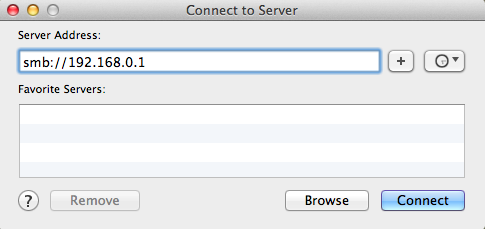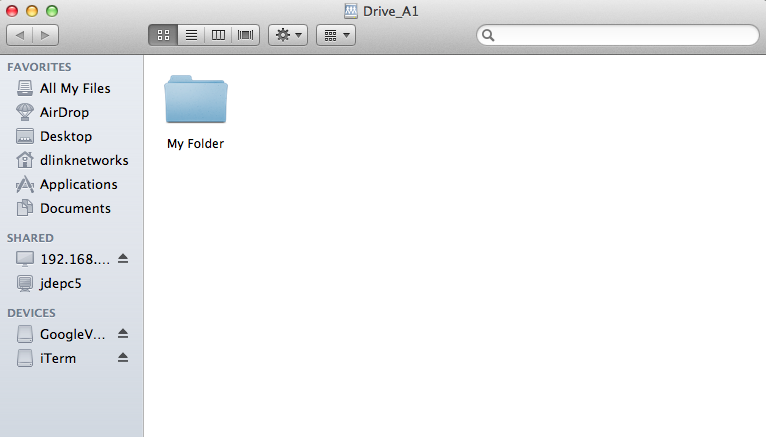Comment accéder au support USB connecté à mon routeur ?
Cette FAQ s'applique à la révision matérielle B
Étape 1 : Assurez-vous de votre clé USB est correctement insérée dans le port USB de votre DIR-850L.
Étape 2 : Vérifiez l'état USB du lecteur en utilisant l'interface utilisateur Web du routeur:
Étape 2.1 : Ouvrez un navigateur web (comme Internet Explorer) et entrez http://dlinkrouter.local ou http://192.168.0.1 dans la barre d'adresse.
![]()
Étape 2.2 : Entrez votre mot de passe dans le champs Mot de passe administrateur. Si vous n'avez pas changé le mot de passe par défaut, laissez le champ vide. Cliquez sur Connexion pour vous connecter.
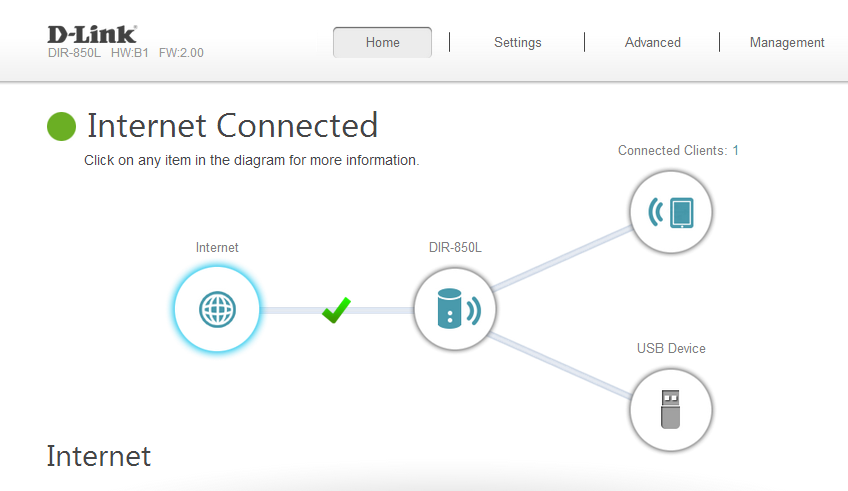
Étape 2.3 : Sur la carte du réseau affichée sur la page principale, cliquez sur l'icône de périphérique USB pour afficher l'état du stockage. Les informations affichées ici reflètent les caractéristiques de la clé USB branchée sur le port USB.
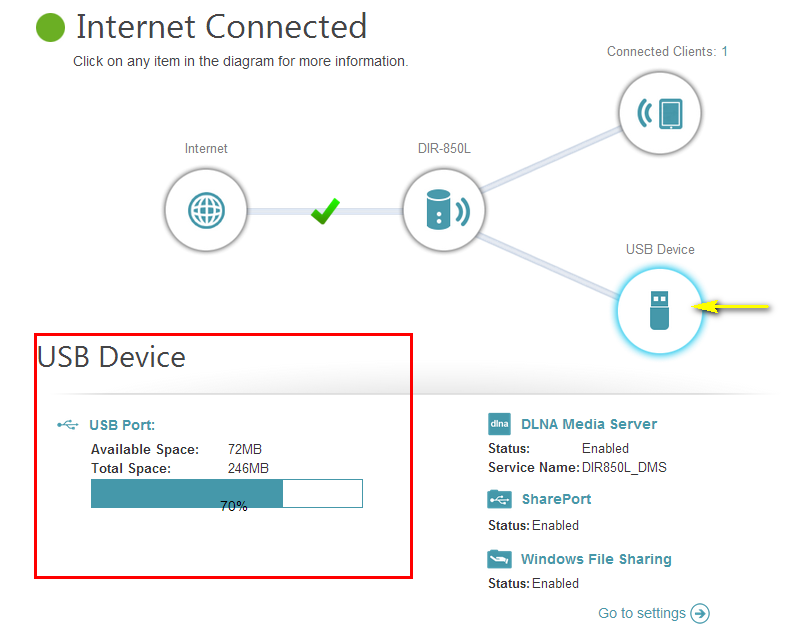
Étape 3 : A partir d'un ordinateur connecté au routeur :
Windows XP
- Cliquez sur Démarrer> Exécuter
- Tapez \\adresse IP du routeur (par défaut 192.168.0.1)
- Exemple- \\ 192.168.0.1
- Cliquez sur OK
Windows 7
- Cliquez sur Démarrer> Tous les programmes> Accessoires> Exécuter
- Tapez \\adresse IP du routeur (par défaut 192.168.0.1)
- Exemple- \\ 192.168.0.1
- Cliquez sur OK
- Si vous êtes invité à entrer un nom d'utilisateur et mot de passe, entrez les informations d'identification que vous utilisez pour vous connecter à l'utilitaire de configuration basée sur le Web du routeur.
- Une fenêtre apparaît, montrant le dossier partagé.
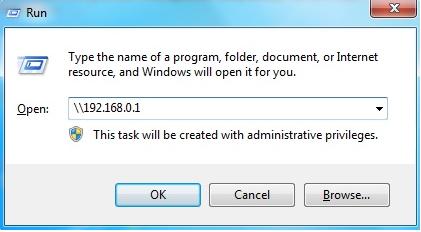
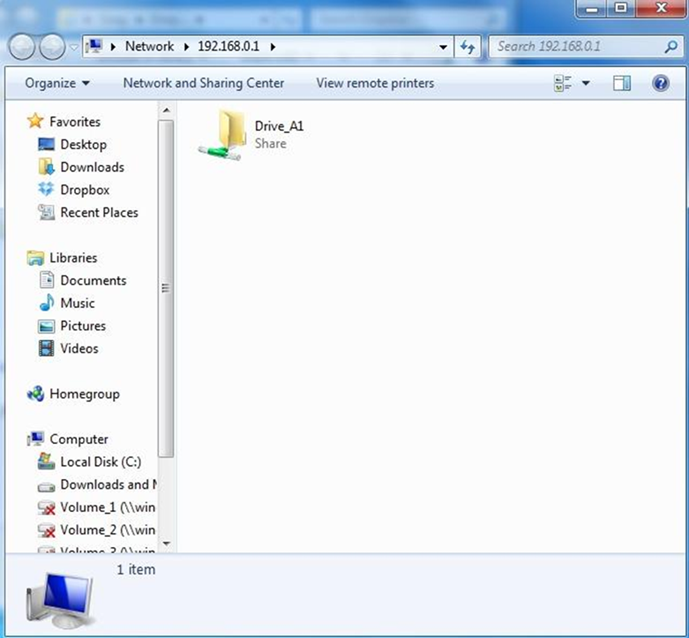
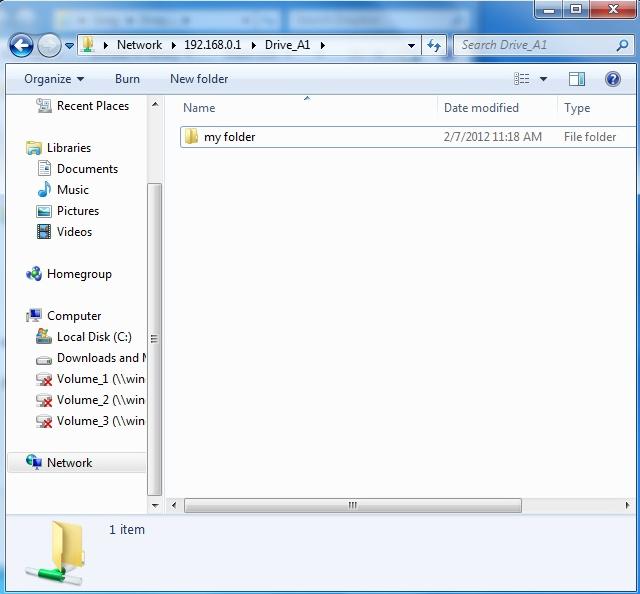
Mac OS X
- Cliquez sur Aller> Se connecter au serveur
- Saisissez smb: //ip du routeur (par défaut 192.168.0.1)
Exemple-smb: //192.168.0.1
Cliquez Connecter
Remarque : Si un mot de passe vous est demandé, sélectionnez l'accès Invité.